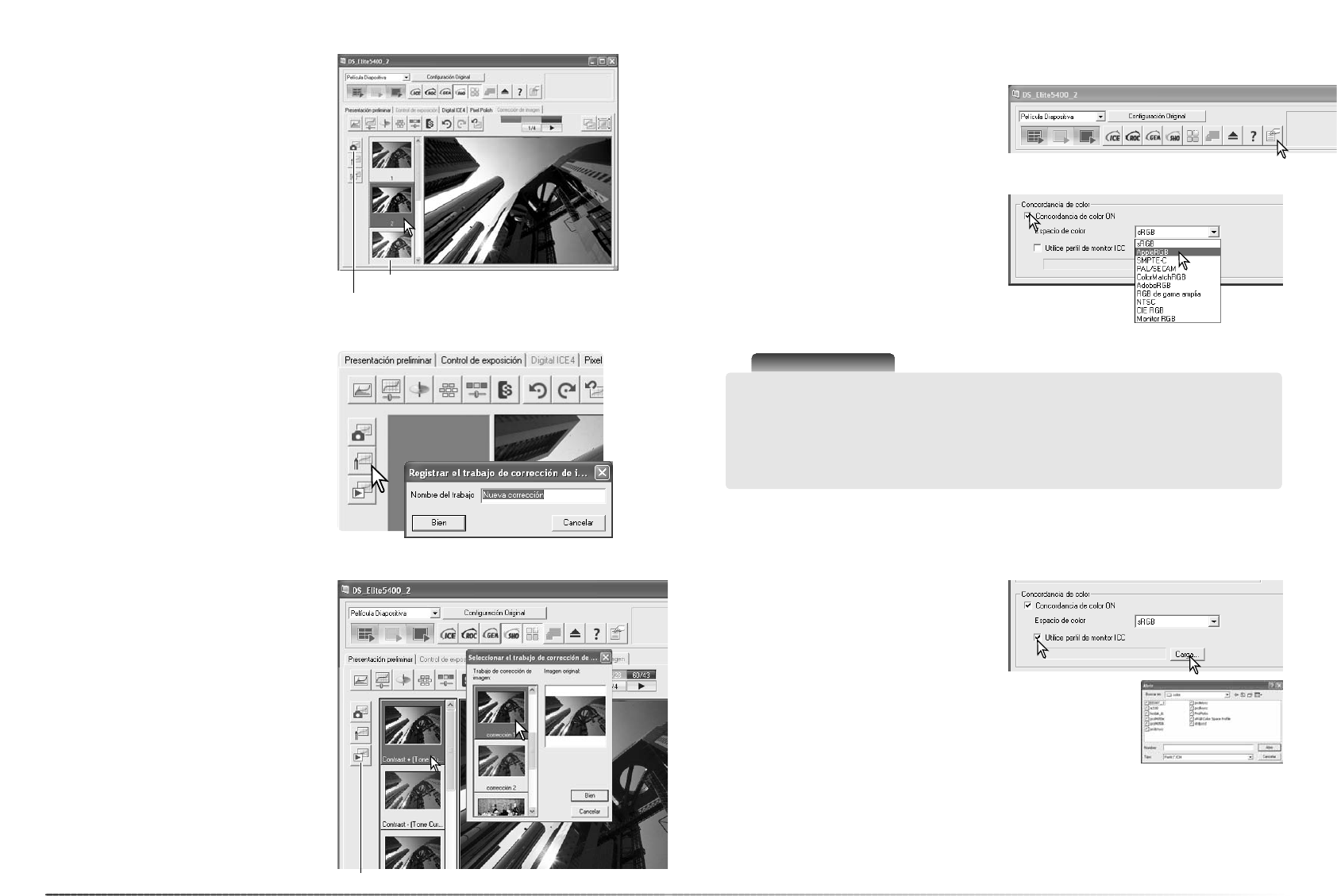Los perfiles ICC del monitor están ubicados en las siguientes ubica-
ciones:
Windows 98, 98SE, Me: [Windows] > [Sistema] > [Color]
Windows 2000: [WINNT] > [Sistema32] > [Spool] > [Controladores] > [Color]
Windows XP: [Windows] > [Sistema32] > [Spool] -> [Controladores] > [Color]
Mac OS 9: [Sistema] > [Perfil ColorSync]
Mac OS X: [Librería] > [ColorSync] > [Perfiles] > [Displays]
6564
Procesamiento Avanzado de Imagen
Las correcciones de imagen se pueden guar-
dar temporalmente como esbozos junto a la
imagen visualizada. Simplemente haga click
en el botón de instantánea situado en la barra
de herramientas, para crear un esbozo con las
correcciones de imagen actuales.
Para regresar a una corrección de imagen
anterior, haga click en el esbozo de instantá-
nea correspondiente. La imagen esbozo reem-
plazará a la imagen visualizada. Para eliminar
una instantánea, haga click en el esbozo y pre-
sione la tecla de Eliminar del teclado.
Área de visualización de Instantánea
Botón de Instantánea
Guardar correcciones de imagen
Cargar o abrir Trabajos de corrección de imagen
Los procesamientos de imagen aplicados a una
imagen en la pestaña de corrección de imagen
se pueden guardar como un Trabajo de correc-
ción de imagen. El Trabajo se puede cargar en
la Utilidad en cualquier momento y aplicarse a
diferentes imágenes.
Haga click en el botón de Guardar Trabajo de
corrección de imagen, para salvar las configu-
raciones de corrección de la imagen actual.
Introduzca el nombre del Trabajo. Haga click
en Aceptar para guardar las configuraciones.
Visualice la imagen a corregir en la pestaña de
corrección de imagen. Haga click en el botón
de Cargar Trabajo de corrección de imagen
para abrir el cuadro de diálogo de Selección.
Haga click en el esbozo del Trabajo de correc-
ción de imagen para seleccionarlo. Haga click
en Aceptar para aplicar el Trabajo a la imagen
visualizada. Los Trabajos se cargan en la zona
de visualización de instantáneas; simplemente
haga click en el esbozo para aplicar el Trabajo
de corrección de imagen. Se pueden cargar
múltiples Trabajos.
Para eliminar un Trabajo, abra la ventana de
cargar o abrir y marque el Trabajo a eliminar.
Presione el botón de Eliminar del teclado para
borrar el archivo.
Botón de Instantánea
Botón de cargar o abrir Trabajo de corrección de imagen
Unificación de color
Notas sobre el Escáner
sRGB - estándar multi-media y de Internet.
Apple RGB - estándar de visualización de
Apple.
SMPTE-C - estándar de la televisión de USA.
PAL/SECAM - estándar de la televisión euro-
pea.
Unificac. Color RGB - estándar de imprenta.
Haga click en la casilla de comprobación de
Activar Unificación de Color.
Seleccione el espacio de color de salida en la
casilla con la lista de espacios de color.
Seleccionando la opción de Monitor RGB se
utiliza un perfil de monitor específico (ver
abajo). Haga click en el botón de “Aceptar” en
el cuadro de diálogo de Preferencias para
completar la operación.
Programar el espacio de color de salida
El espacio de color de salida y el perfil ICC del
monitor se pueden especificar en el cuadro de
diálogo de Preferencias. Haga click en el
botón de Preferencias para abrir el cuadro de
diálogo.
Adobe RGB - estándar para artes gráficas.
Wide-gamut RGB - espacio de color espe-
cializado.
NTSC - estándar de la televisión japonesa.
CIE RGB - espacio de color especializado.
Monitor RGB - para usar el perfil del monitor.
Establecer el perfil ICC del monitor
El perfil ICC para un monitor específico se puede especificar en la sección de unificación de
color del cuadro de diálogo de Preferencias. Consulte el manual de instrucciones de su monitor
para conocer el nombre del perfil. Este perfil se puede usar como el espacio de color de salida,
ver arriba.
Haga click en la casilla de comprobación de
usar perfil ICC del monitor.
Haga click en el botón de Cargar o abrir perfil
ICC para abrir el cuadro de diálogo de Abrir
del sistema operativo.
Localice y abra el perfil ICC para el monitor en uso. El perfil seleccio-
nado aparecerá en la ventana de Preferencias. Haga click en el botón
de Aceptar en el cuadro de diálogo de Preferencias para completar la
operación.